最近Activatorの設定を誤ってリセットしてしまい、再設定のついでと言うことで色々と遊んでいました。
その際に「ロック解除にロックを割り当てたら、良いセキュリティになるんじゃ…」という遊びをしていたのですが、なかなか面白い感じ! そんなことをTwitterでお話していたら、どの様な設定なのか?というご質問を頂きましたので、使っていた設定をご紹介。
通常では「ロック解除」に「ロック」アクションを割り当てる事が出来ないため、ちょっとした迂回方法を使用しています。
遊びなので実用性は微妙かもしれませんが、他にも応用出来る手法だったりしますので、色々と遊んでみると楽しいかもしれません!
ロック解除を拒否する!
まずは実際に使用している場面をデモ動画でどうぞ。一見分からないかもしれませんが、一度観ていただいてから解説に進む方が分かりやすいかなと思います。
解説
Activatorを使って【ロック解除】に【ロック】を割り当て、ロック解除と同時に自動でロックされるという、ちょっと面白い設定です。
その際に【アラート】を出す事で、ちょっとソレっぽく見せてみたり!
また、解除するためにはプロファイル機能(設定切り替え)を使ってActivatorの設定を切り替える必要があるため、プロファイル切り替えを行うためのジェスチャーを知らなければ解除が行えない。という事になります!
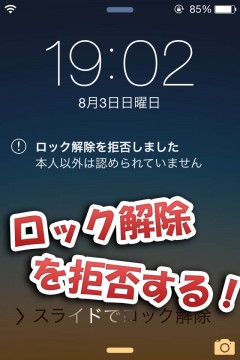
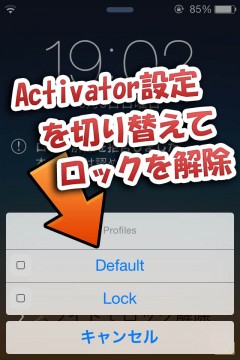
実際の運用について
もし「実際に使用する」という場合は、【通常設定】と【ロック設定】のActivatorプロファイル(設定)を二つ作り、通常時は【通常設定】を使って、ロック時のみ【ロック設定】に切り替えるという方法になるかなと思います。
実現する方法
実はActivatorでは【ロック解除】イベントに【ロック】アクションを割り当てる事が出来ません。ループになってしまうため、Activator的には禁断の設定の様です。カッコイイ…
そこで、別の物に【ロック】を割り当て、それを【ロック解除】イベントに割り当てるという迂回方法を使用します。
手法としてはいくつかあります。
例えば「【ホーム】イベントに【ロック】アクションを割り当て、【ロック解除】イベントに【ホーム】アクションを割り当てる…」なんて方法もあるのですが、ちょっと不安定になりがち&動作が遅いのです。
オススメ設定
そこで私のオススメは、【TerminalActivator】を使って【ロック】アクションをコマンド化し、【Activate Command】にてコマンドをアクション化、そのアクションを【ロック解除】イベントに割り当てる方法です。
かなりややこしく見えますが、使ってみた印象ではこちらの方が動作が速く、安定するみたいです。
TerminalActivatorの設定
【設定アプリ】 > 【TerminalActivator】 > 【Set Events】 > 【Add Item】より『lockscreen』という名称でコマンドを追加し、『ロック』アクションを割り当ててください。
これにより【notify_post lockscreen】というコマンドで、ロックを行う事が出来るようになります。
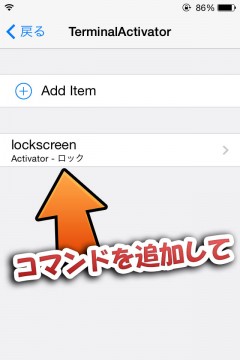
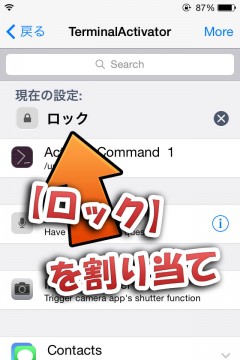
Activate Commandの設定
続いて【notify_post lockscreen】コマンドをActivatorアクション化していきます。
【設定アプリ】 > 【Activate Command】内に【notify_post lockscreen】と入力しましょう。
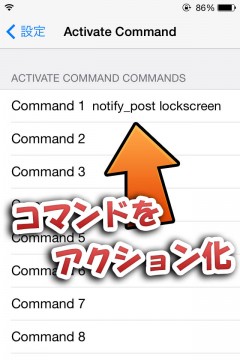
プロファイルの設定
Activatorの設定に入るのですが、ここからがちょっと注意!
プロファイルの追加&切り替えジェスチャー設定を最初に完了させてください。プロファイル切り替えが出来ない状態で【ロック解除】イベントに【ロック】を割り当ててしまうと、解除が行えなくなり、非常に面倒です!
プロファイルの追加
【Activator】 > 【Profiles】の『Add New Profile』から専用のプロファイル(設定)を追加してください。ここでは「Lock」という名前にしています。
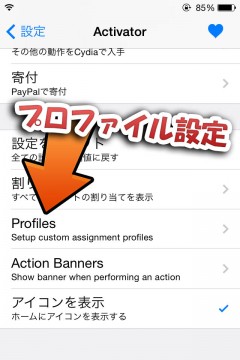
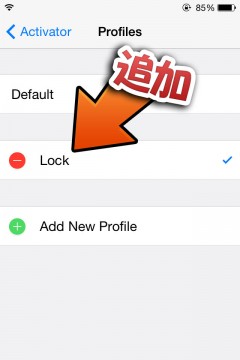
プロファイル切り替えの設定
【Default(デフォルト)】と【Lock】プロファイルの切り替えを、ロック画面から行えるジェスチャーに割り当てます。
デフォルトでは【Lock】に切り替えるためのジェスチャーを、Lockでは【Default】に切り替えるためのジェスチャーを設定。
また、【Default】と【Lock】では設定が別物になりますので、両方のプロファイルでそれぞれ設定してください。ここ重要なポイントです。
ちなみに【プロファイルメニュー】を作って割り当てるのもオススメ。
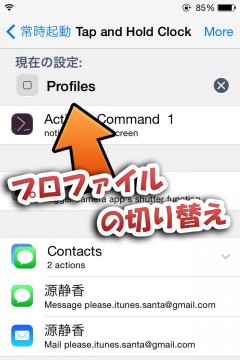
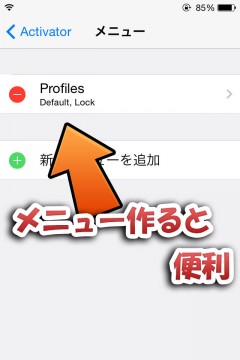
ロック解除にロックを…
これで準備が整いましたので、実際に禁断の設定(カッコイイ…)を行います。
【Lock】プロファイルに切り替えた状態で、【Unlocked】イベントに先ほど追加した【Activate Commandのアクション】を割り当ててくください。
これで、【Lock】プロファイル時はロック解除と同時に自動でロックされるようになります。
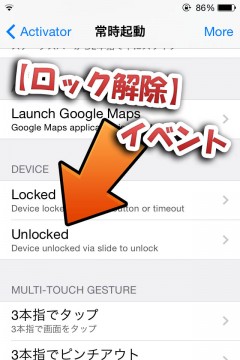
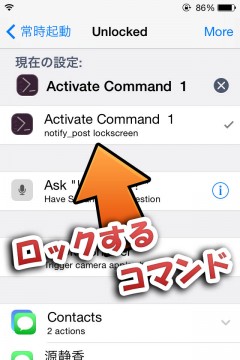
ちょっと一工夫
これだけじゃ面白くないので、ちょっと一工夫。
画面右上の【More】 > 【Show Message Alert】よりカスタムメッセージを追加して、ロック解除が拒否された事を画面に表示させてみましょう。
タイトルと本文は好きな様に設定してオーケー!
あとは【Unlocked】へ【Activate Commandのアクション】と共に追加した【カスタムメッセージ】を割り当てます。複数割り当てるには『Assign Multiple』選択肢をタップです。
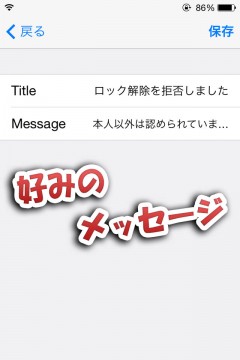
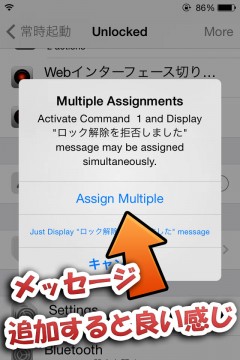
〆
こんな感じで通常は禁止されている動作も、何か他の物を迂回することで設定出来ちゃったりします。
あまり実用性を考えていない設定なのでアレですが、こういった事をベースに色々とアイデアを膨らませて使いこなしてみると楽しいかも!
ちなみに「セーフモードでは意味ないじゃん」という話をよく見かけますが、その通りです。
ただし、iOSはセーフモードでのセキュリティが基礎なので、その上で色々と遊ぶ分には気にすることもないのかなと思います。セーフモードって何?の方に対してのお遊び…という感じでしょうか。

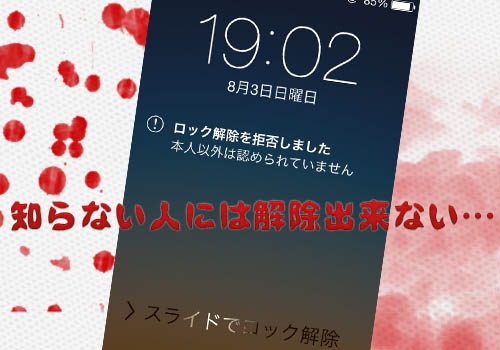
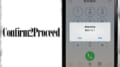
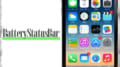
コメント
まったく、クマさんお遊びが過ぎますよ…
かっこよすぎだろ(ↂ⃝⃓⃙⃚⃘дↂ⃝⃓⃙⃚⃘)!
よく思いつきましたね~
感心します
でもこれセーフモードで起動されたら無効になるね
Timepasscordと一緒に使うとかなり解除が難しくなるね(笑)
スライドでロック解除を無効にするやつと、CCTogglesでランチャーにActivatorのロック解除を割り当てるのもいいかもしれませんw
SANTAさんはどっから知識を仕入れてくるんですか…(笑)
プログラマかなんかだったりするんですか!?
この脱獄Tweakの解説記事書いていただけませんか?
英語なんで詳しくわからないので
面白いけど設定が面倒臭いな
間違えてロック解除できなくなってしまいました!
ロック画面ステータスバー長押しでセーフモードにできるように設定していたのですが、それもできなくなってしまいました。
どうすればいいですか!?
記事にもあります通り、今回の設定を行っていないプロファイルへ切り替えるための手段を用意してから行ってください。
また、誤ってデフォルトプロファイルにもロック設定をしてしまわないようにご注意ください。
解除出来なくなった際の対処ですが、電源を切った状態からボリューム上ボタンを押しっぱなしにしてセーフモードで起動し、下記ファイルをiFileなどから削除してください。
もしくはiFunBoxなどから削除し、再起動しても同じ効果が得られます。
これでActivatorの設定をリセットする事が出来ます。
/var/mobile/Library/Caches/libactivator.plist
音量上げボタンと電源ボタンの両方長押しで起動してもセーフモードになりません。
また、音量上げボタンのみ長押し、ホームボタンも長押し、などいろいろ試してみましたが無理でした
それと、iFunboxで/var/やその階層のフォルダが見つかりません…
音量上げボタン長押しを維持したまま電源をつければできます。
この場合はステータスバーにセーフモードの記載はありません。
iOSにもともと存在している現在時刻を表示する機能になります。
なのでセーフモードというアラートも表示されませんよ
無事セーフモードで起動できました!
本当にありがとうございます!
通知センターにカスタムメッセージが出ないんですが、どうしたら出るようになりますか?
セーフモードうんぬんより
そもそもそうまでしてロック解除してこようとするやつが
身近にいることがおかしいのでは…
これは楽しいですねw
これ設定してしばらくはしっかり出来るんですがしばらくすると初期設定になってます
なんでですか?
自分も全く同じ状況です。
この設定をしたら、CoreFoundation = 847.270000
とメッセージがでてきます…
一応動作はしっかりしているのですがなぜでしょう
おれもCoreFoundation = がでる……
自己解決しました!
Activata Commandの設定の「Show Output」をオフにしたらCoreFoundation = 847……がでなくなりました!
ワイもや…。普通にロック解除されてまう…。
つまり、なにも設定していない状態になります
面白いです
自分も早速やってみました
これにカメラのシャッター音をつけてそれらしくメッセージをつければ…
コメントに天才現る…!!
profileの切り替えの設定が何回やってもうまくいかない・・・
unlockedのイベントがでないんですが…ちゃんとprofilesの切り替えは行なっております。
画面をロックしたらプロファイルをLockにするように割り当てたらスリープしないですぐ画面が明るくなっちゃうな
【Locked】イベントに、プロファイルと「スリープ」というアクションも一緒に割り当てる事で回避可能かなと思います
Show Message Alertがうまく表示されず、一瞬パッと見えるだけで消えてしまうのですがどう対処すればいいでしょうか
同じく
何回やってもロックのループになってしまいます
自分読解力ないので動画で1から教えてください
お願いします
今更で申し訳ないですが、質問させてください。
初回は正常に作動しますがロック解除した後スリープに入って再びロック画面にするとプロファイルがLockではなくデフォルトに戻っているようで正常に作動しません。
何か改善策はありますか?